
最安値!AmazonでのCleanMyMac Xの購入方法とダウンロード方法

目次
Amazonで購入した時の対応
失敗事例から
この方法だと失敗します
STEP
購入後に「購入・利用開始ガイド(PDF)はこちら」をクリックします
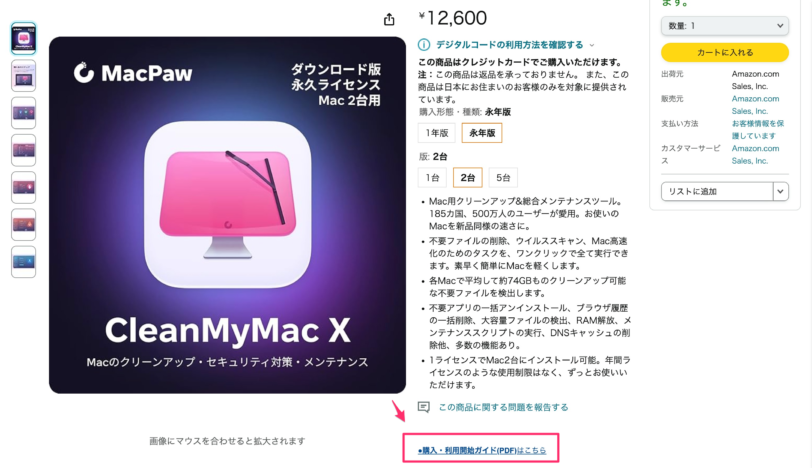
STEP
サポートページのURLをクリックします
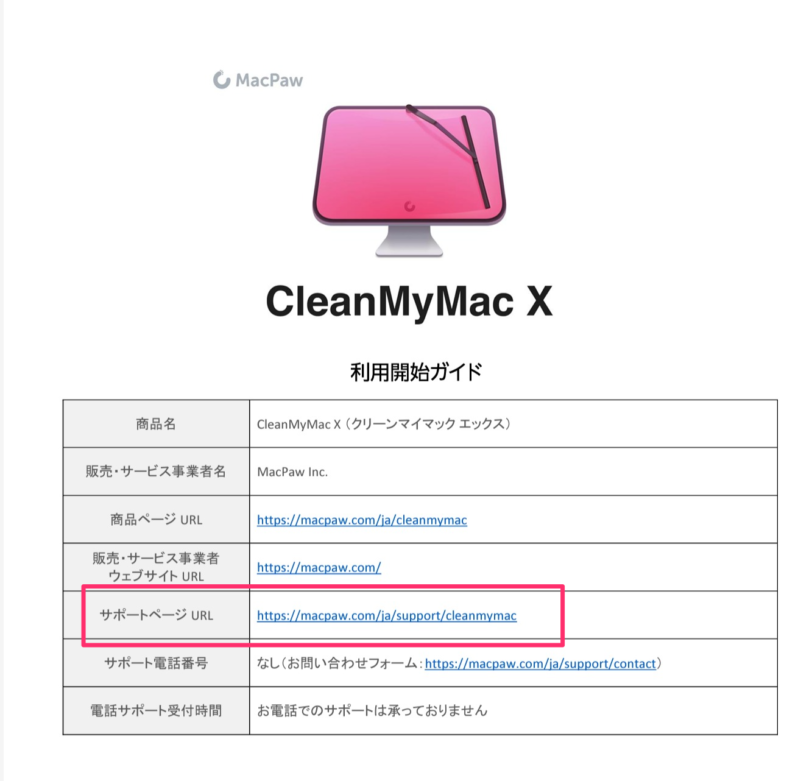
STEP
「トライアルを入手」クリック
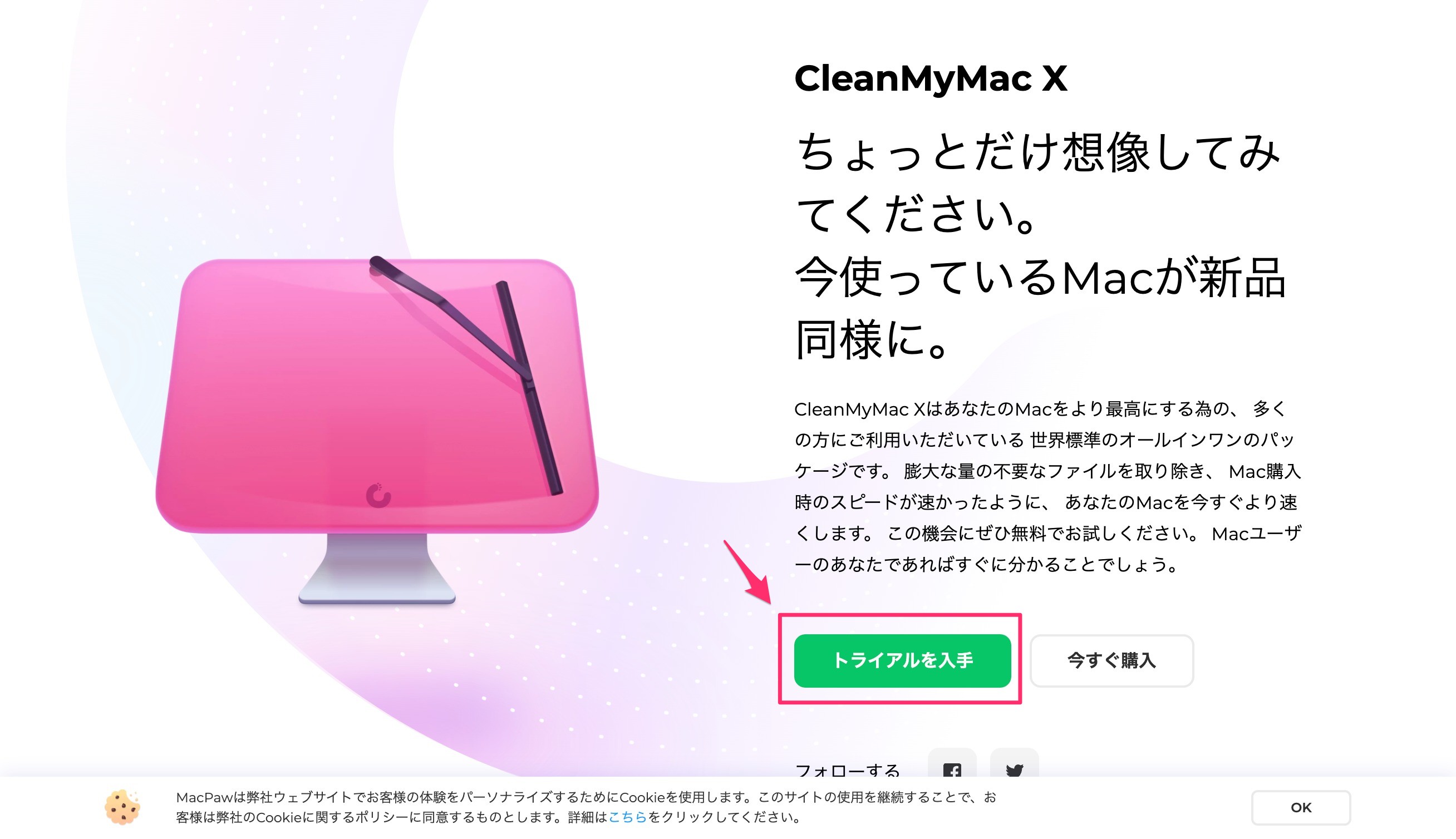
STEP
課金を要求されて進みません。これが落とし穴です。
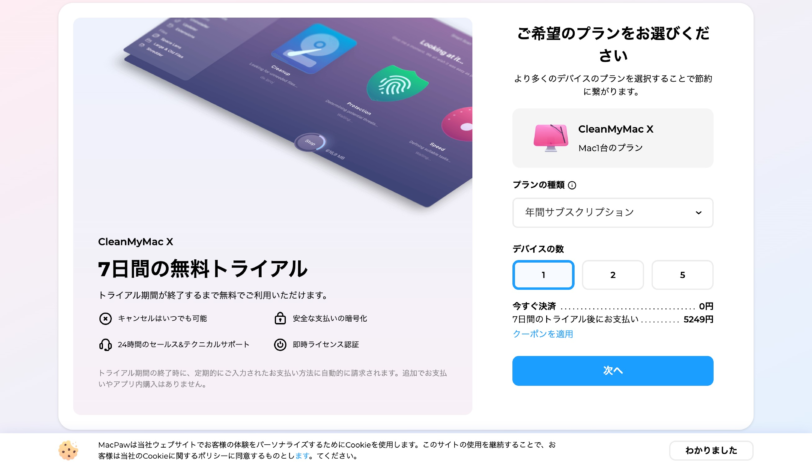
成功事例
STEP
永年版を購入します。(台数は状況に合わせてください)
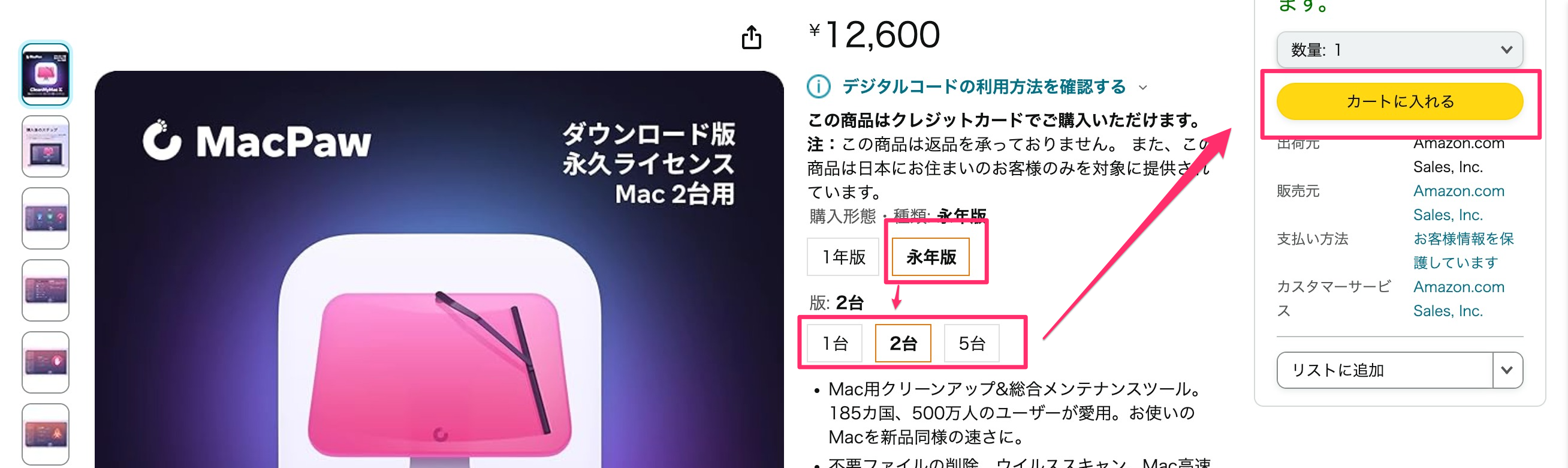
STEP
購入後にコンテンツにアクセスが表示されます

STEP
ライセンス承認番号をコピーします
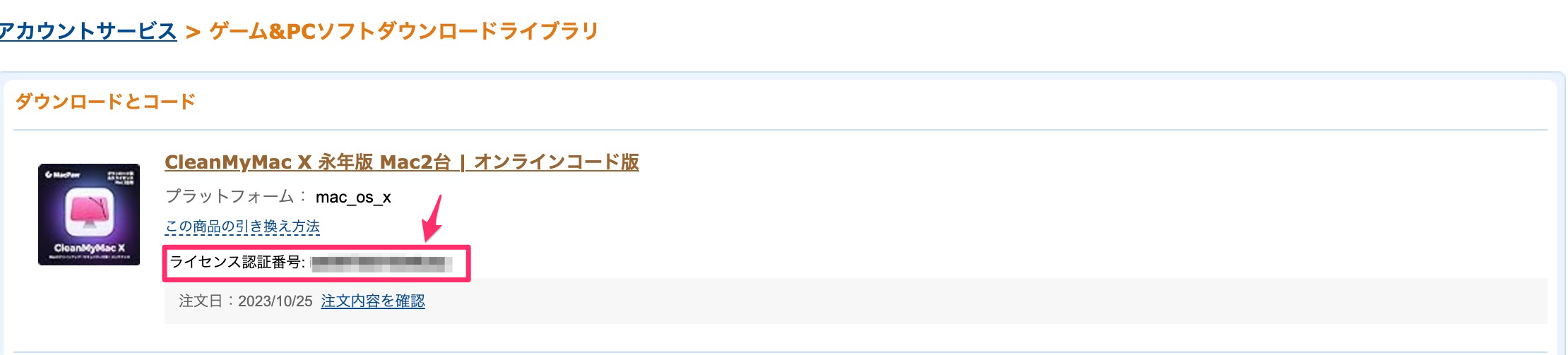
STEP
無料ダウンロード
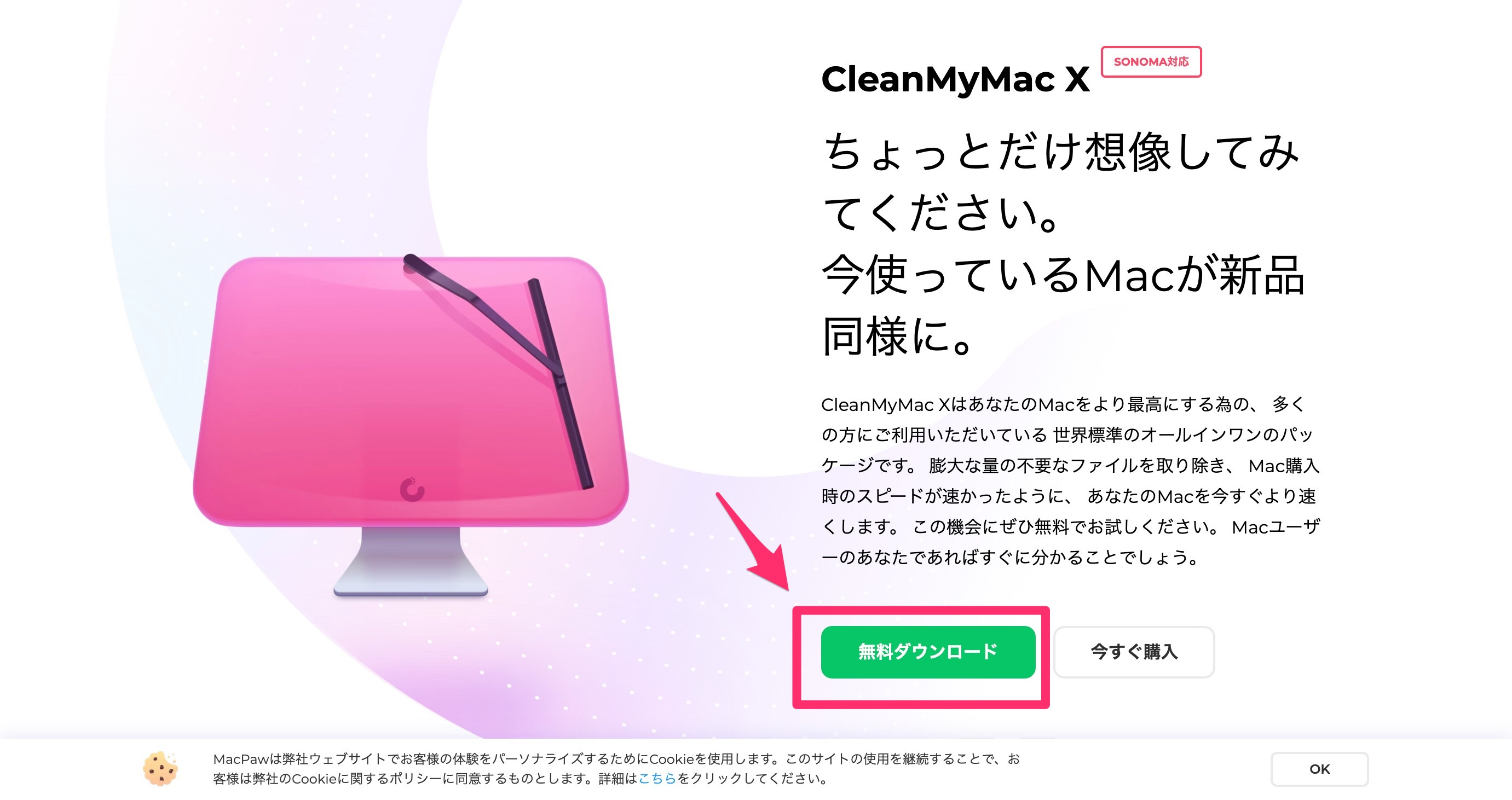
STEP
ダウンロードされた「CleanMyMac.dmg」をクリックします。
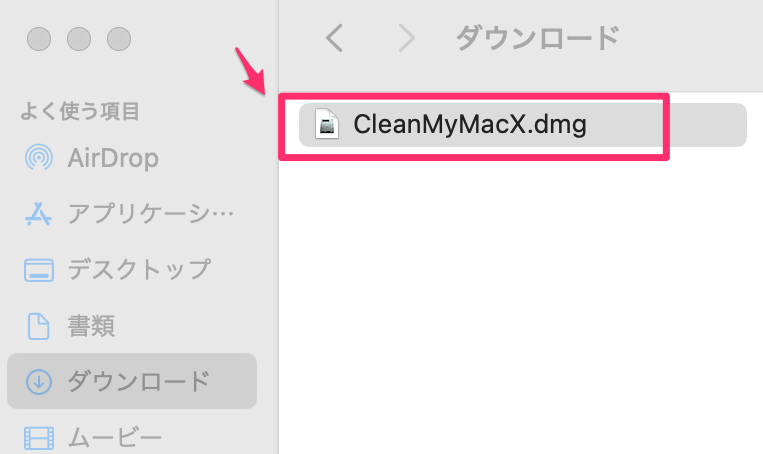
STEP
「CleanMyMac」を「Applications」にドラッグアンドドロップします。
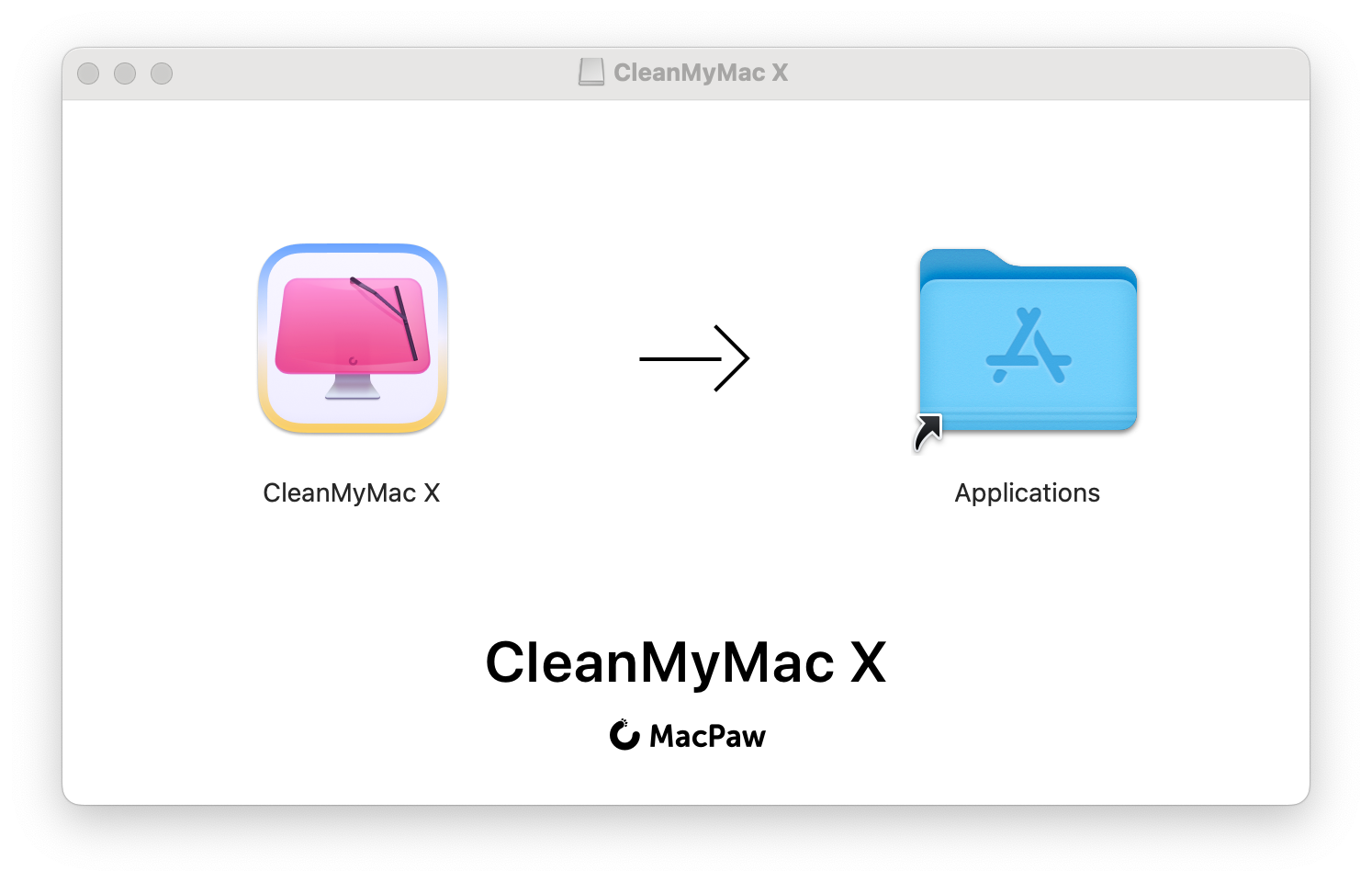
STEP
ローンチパッドの中にある「CleanMyMac」をクリックします
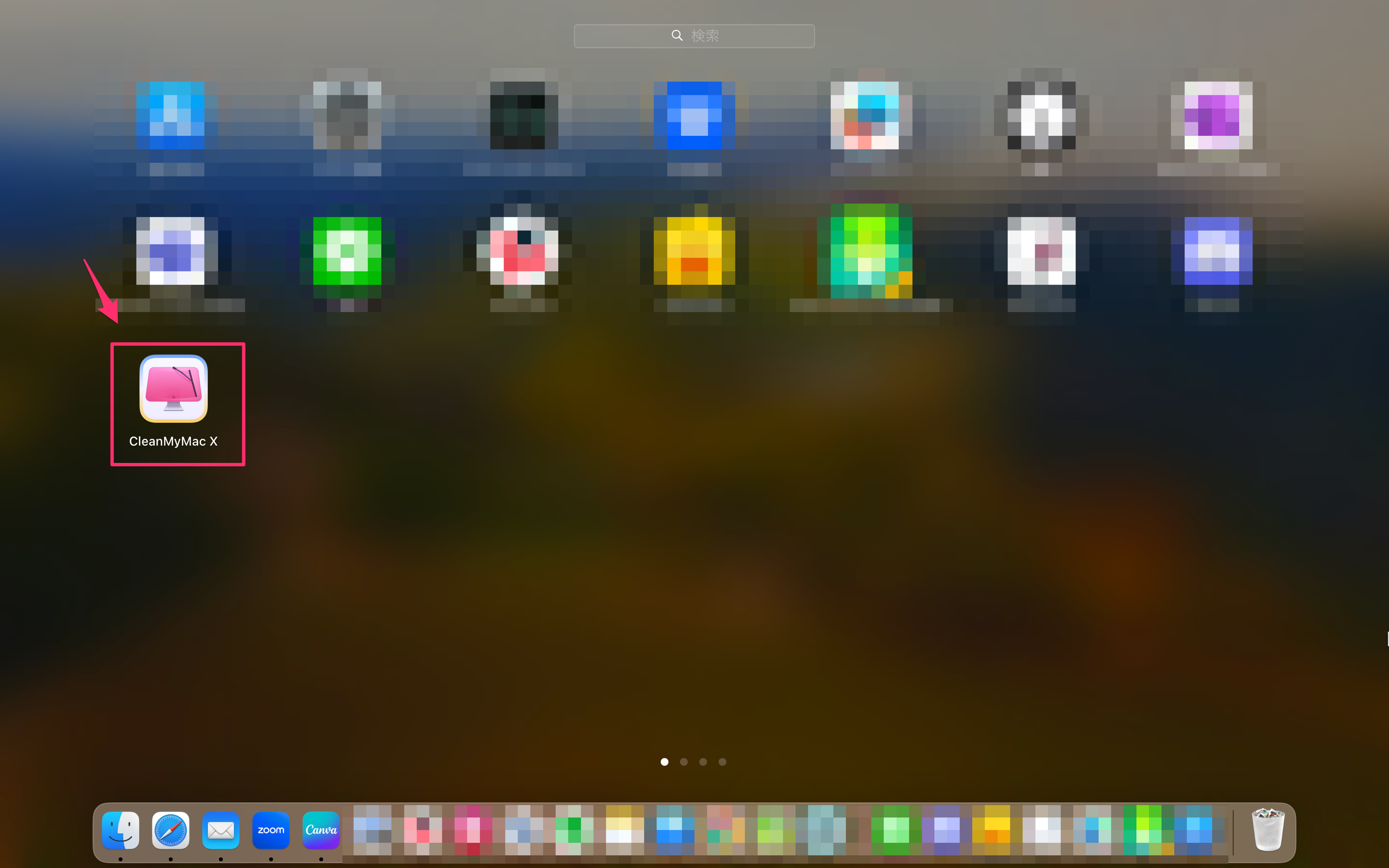
STEP
開くをクリックします
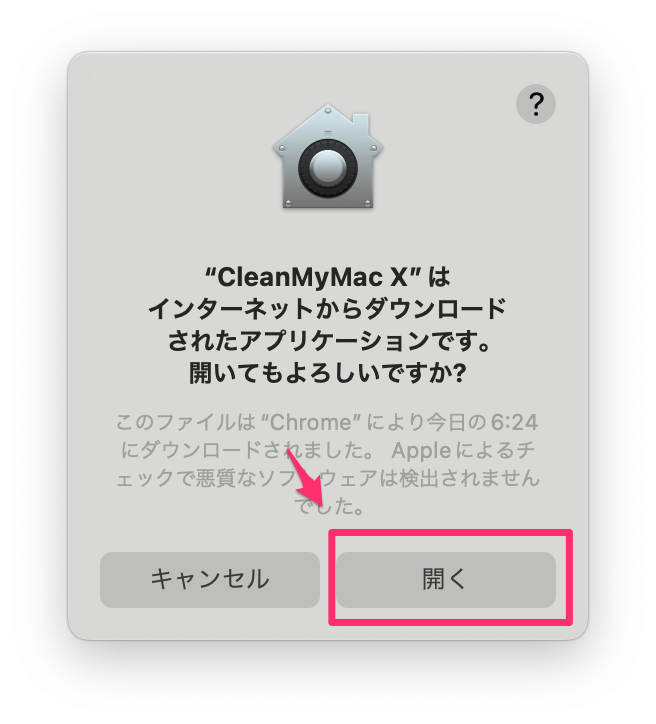
STEP
2つのチェックボックスにチェックを入れてOKをクリックします
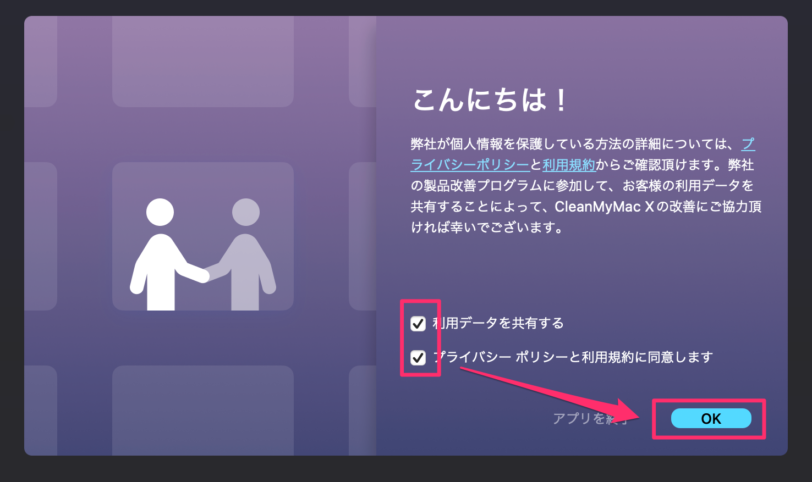
STEP
CleanMyMacが立ち上がります。OKをクリックします。
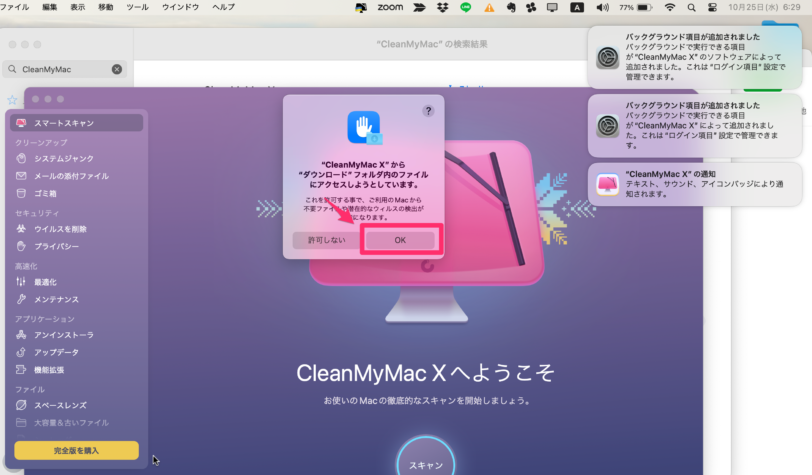
STEP
アラートが出るのでOKをします。
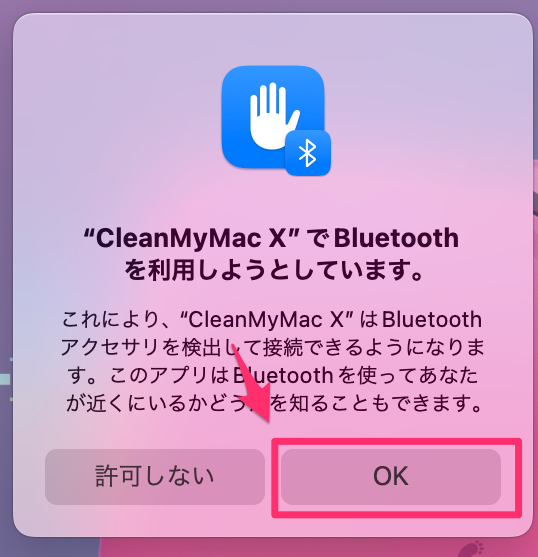
STEP
リンゴマークの横にあるCleanMyMacをクリックします
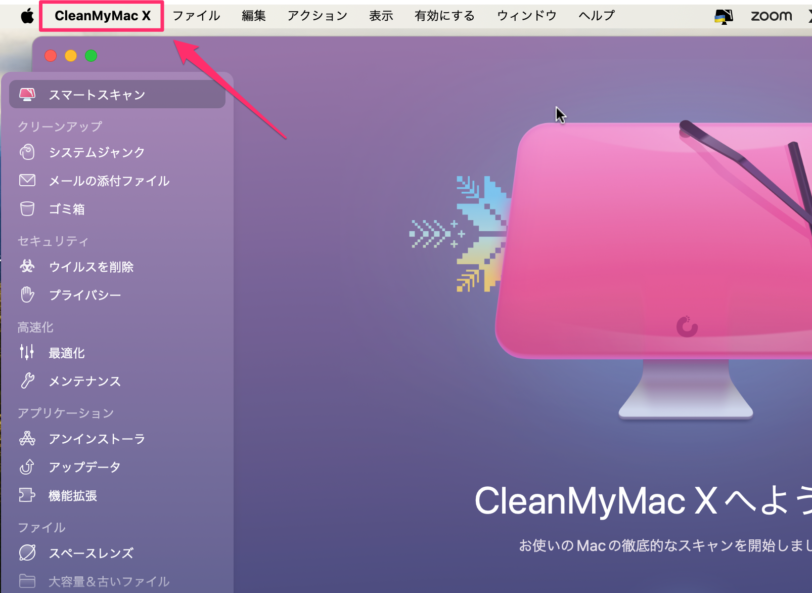
STEP
アクティベートをクリックします
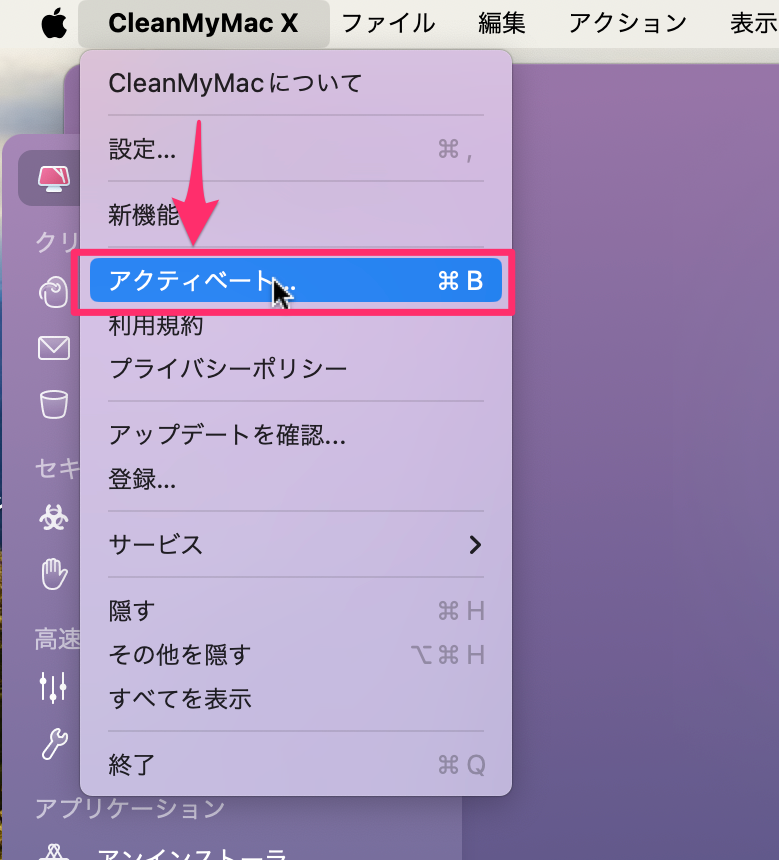
STEP
今すぐ有効化をクリックします
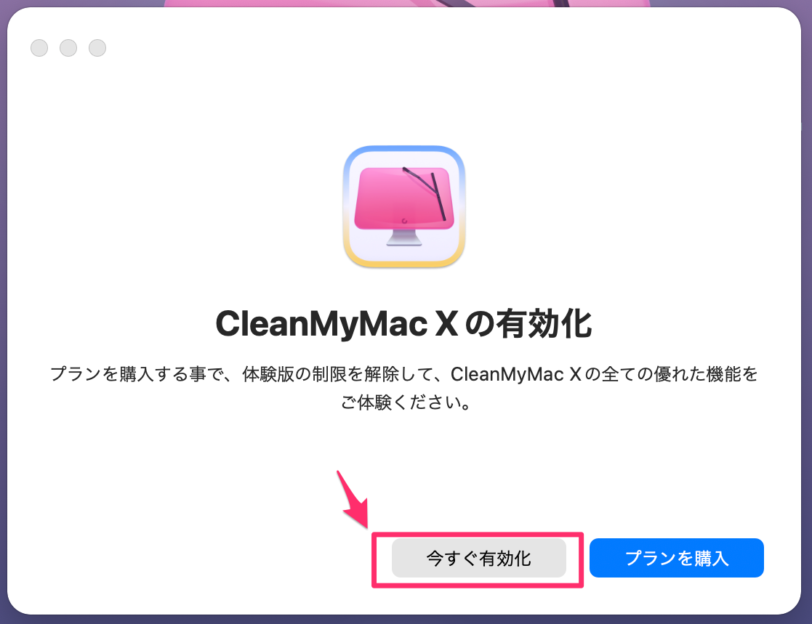
STEP
ライセンス番号を入力します
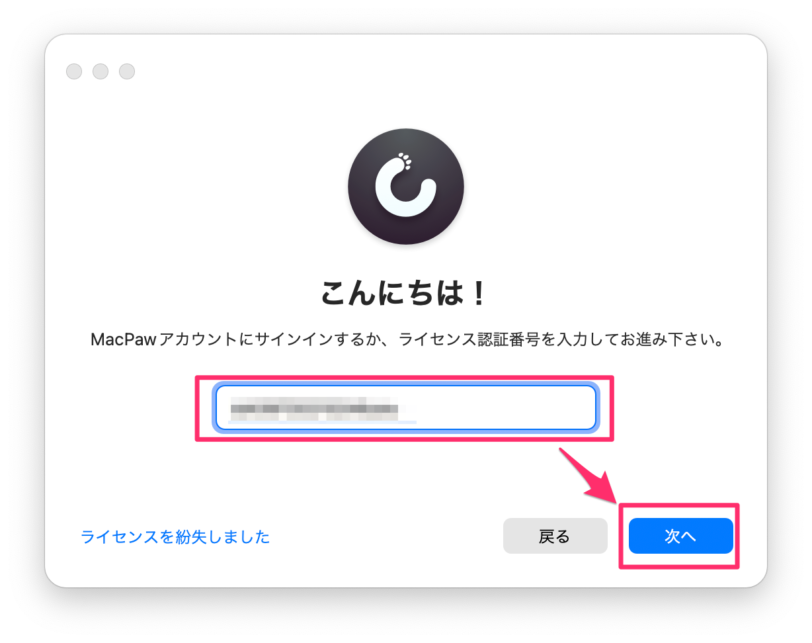
STEP
名前とメールアドレスを入れます。
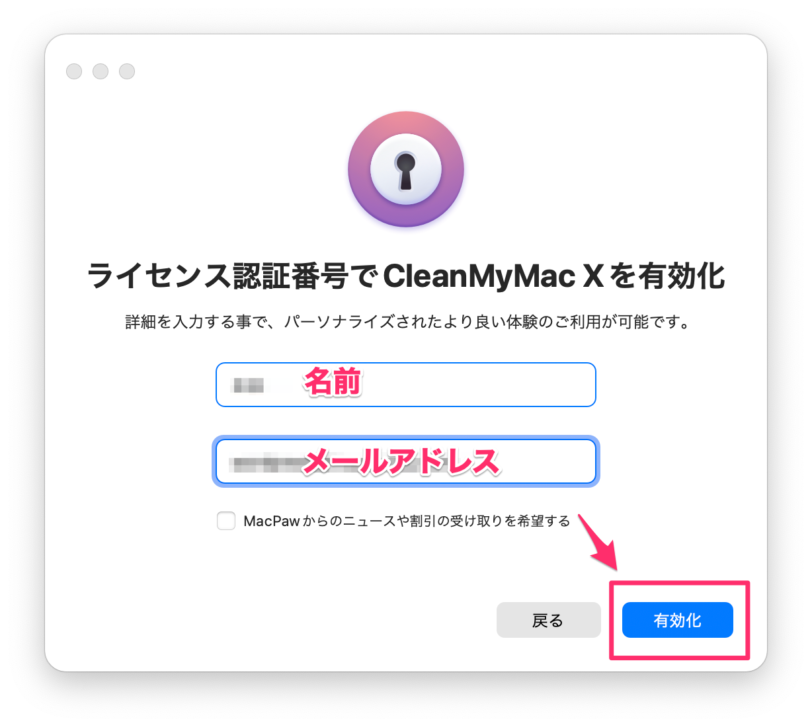
STEP
準備完了ですとでるので、OKをクリックします。
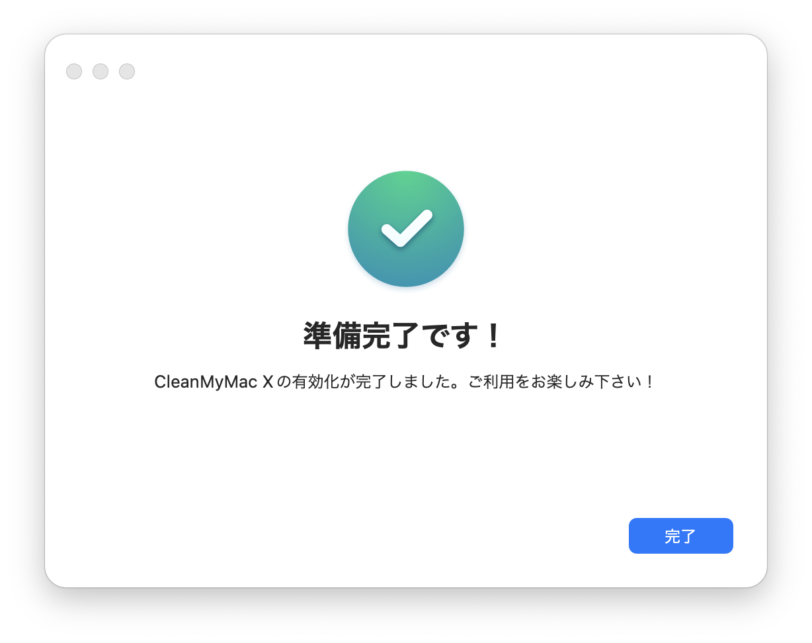
STEP
CleanMyMacが有効化されました。

使い方
CleanMyMac Xの操作方法1(初回のみ)
STEP
スキャンをクリックします
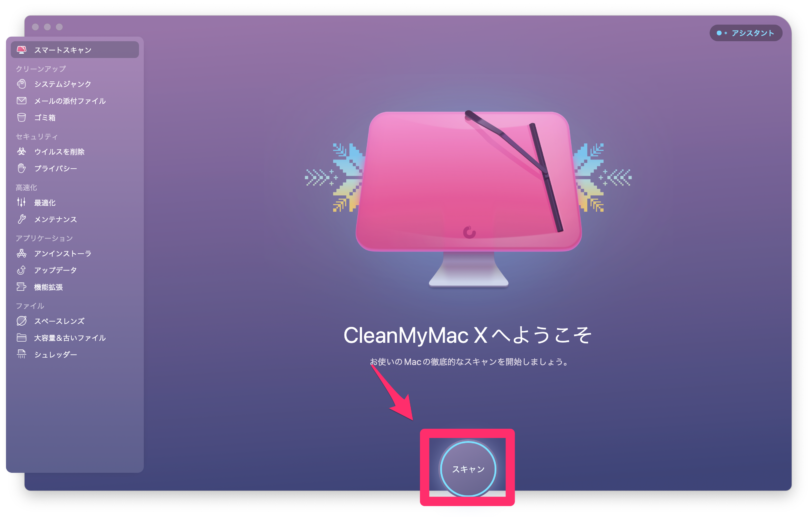
STEP
許可をクリックします
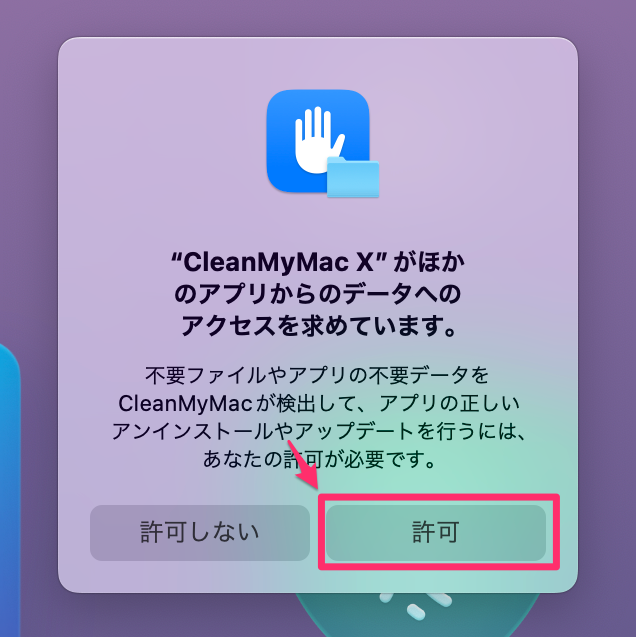
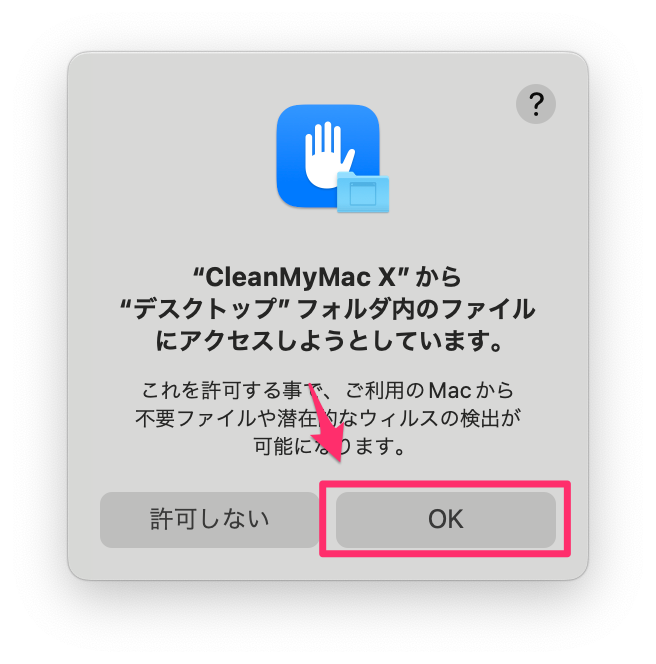
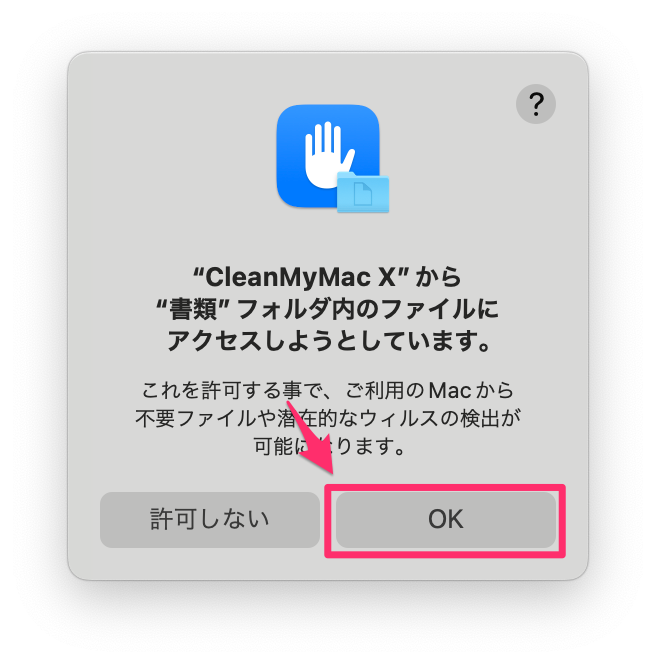
STEP
アクセスを許可します
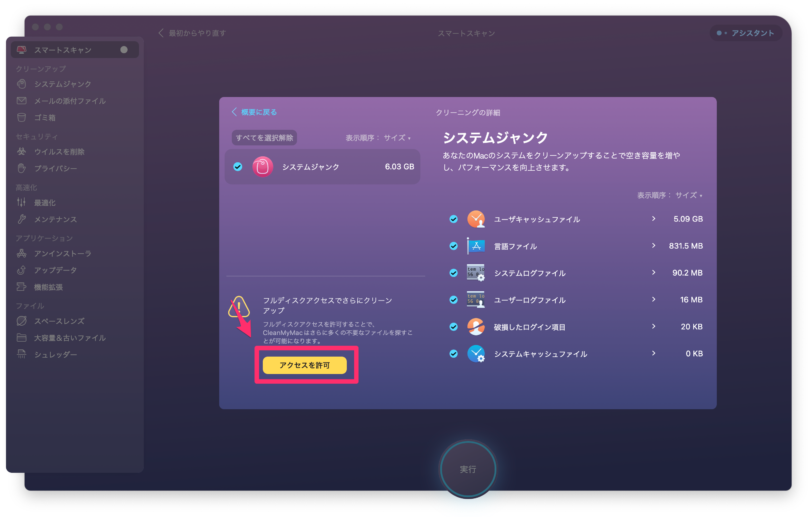
STEP
「フルディスクアクセス」をクリックします
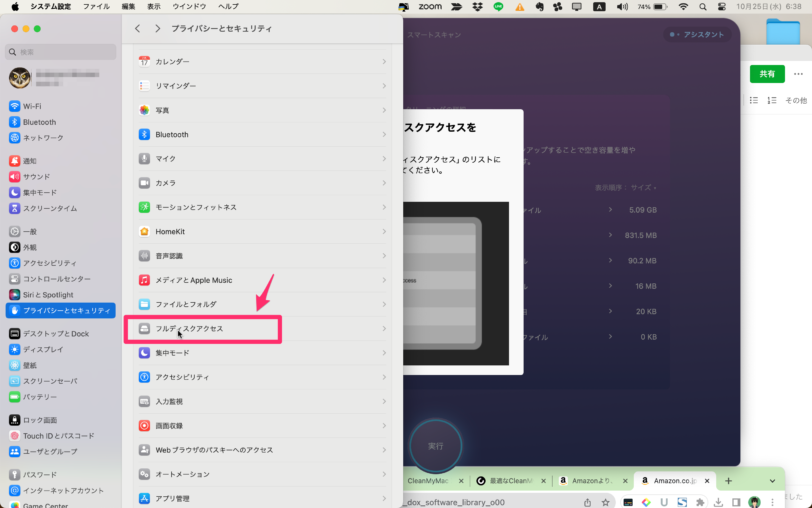
STEP
「CleanMyMac」にONをして、終了して再度開くをクリックします
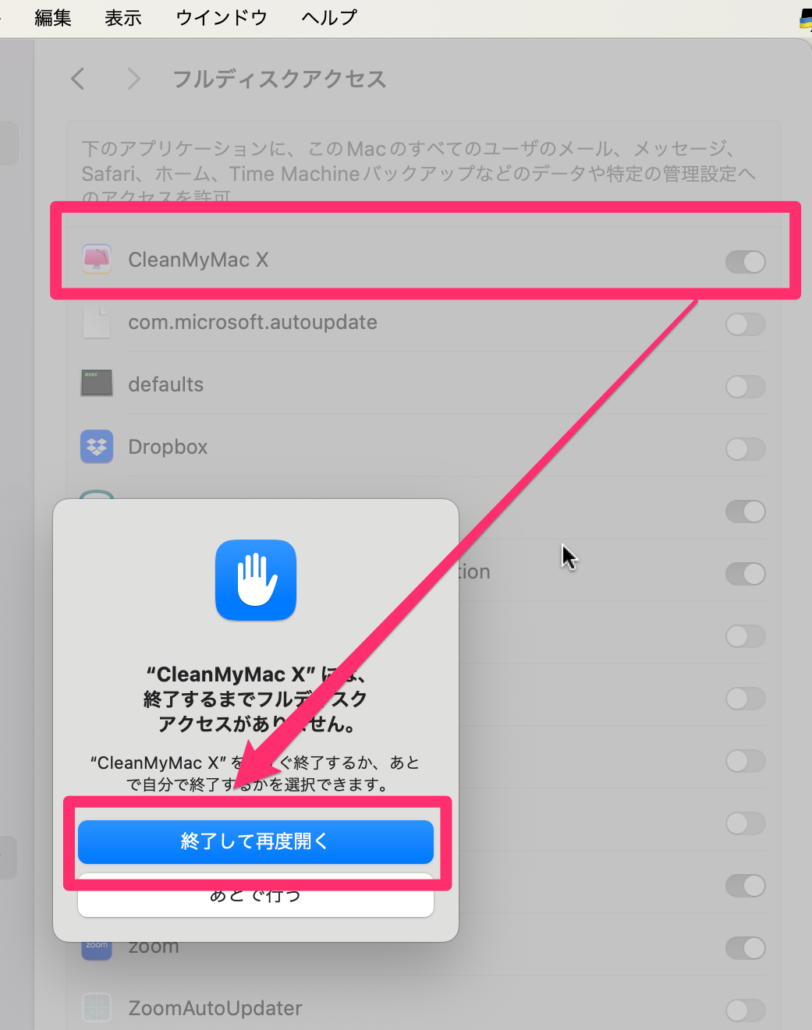
STEP
OKを押します。
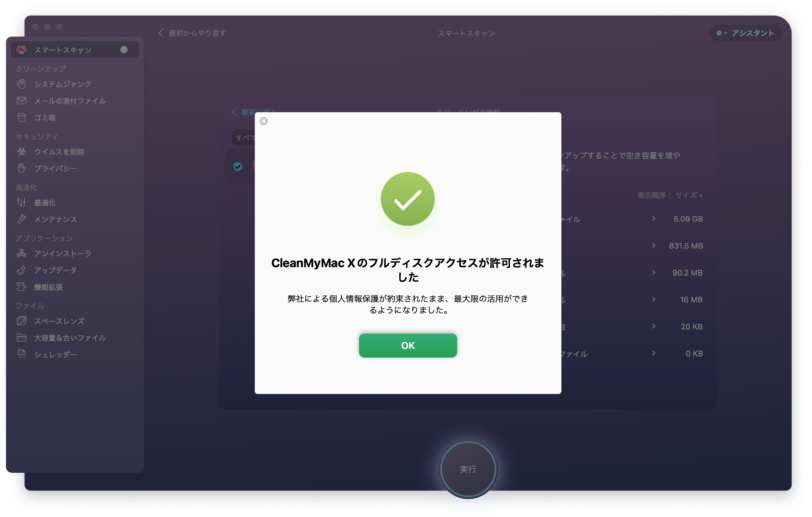
STEP
実行ボタンをクリックします
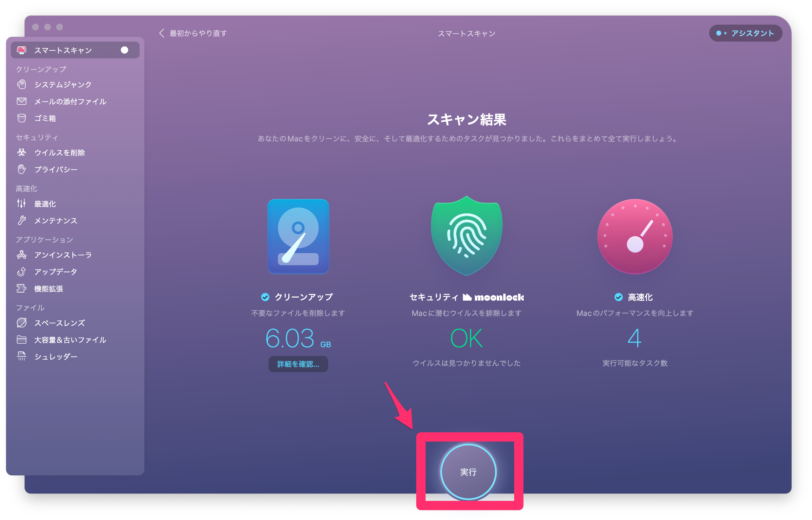
STEP
クリーンアップが開始されています
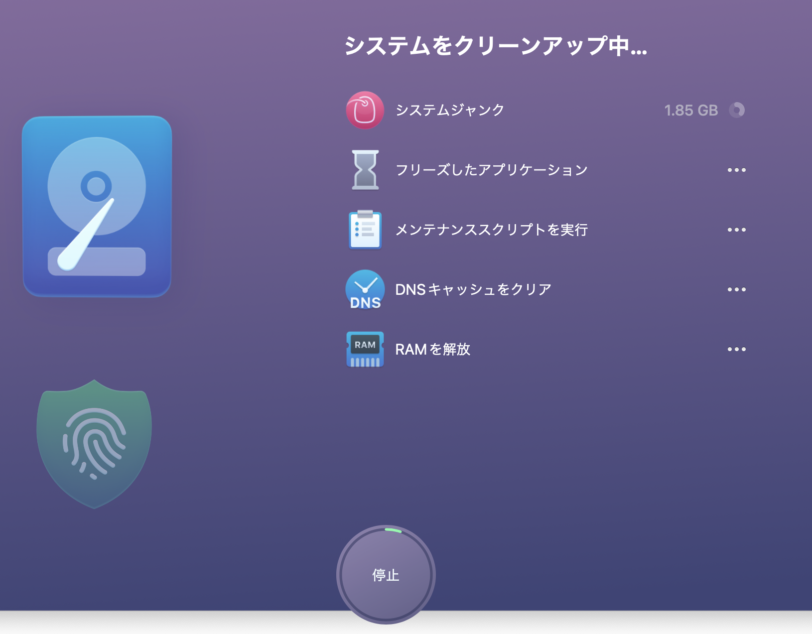
STEP
完了です。
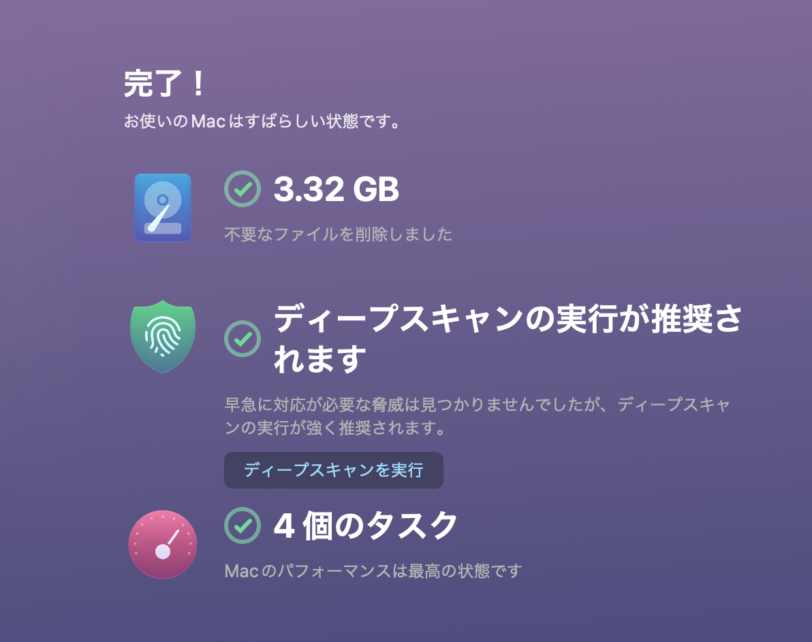
STEP
以上で完了です
CleanMyMac Xの操作方法2:システムのジャンクをリカバリーする
STEP
システムのジャンクをクリックして実行します
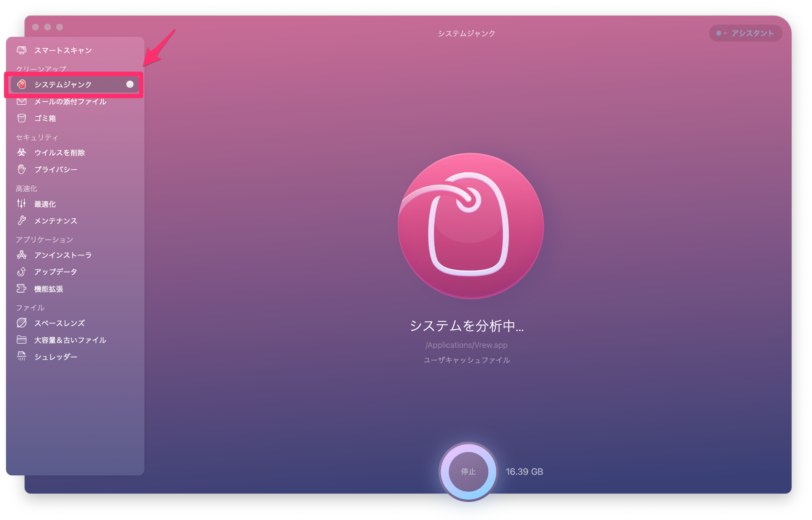
STEP
削除をクリックします
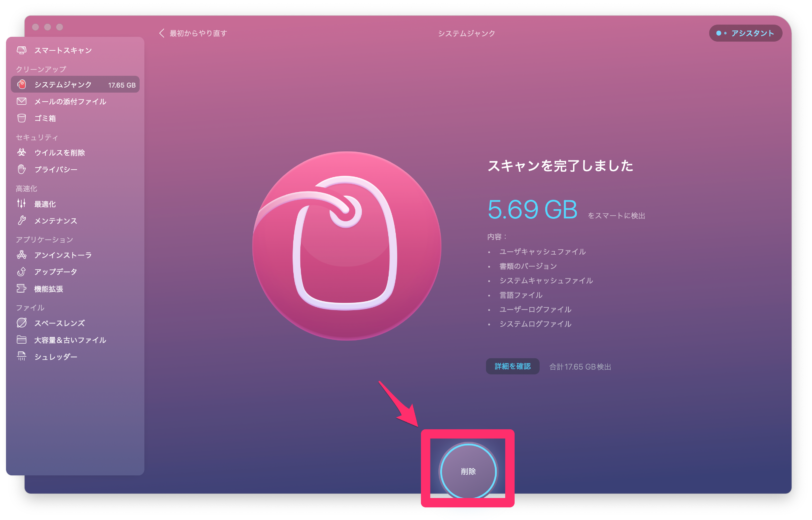
STEP
アプリケーションを終了します。
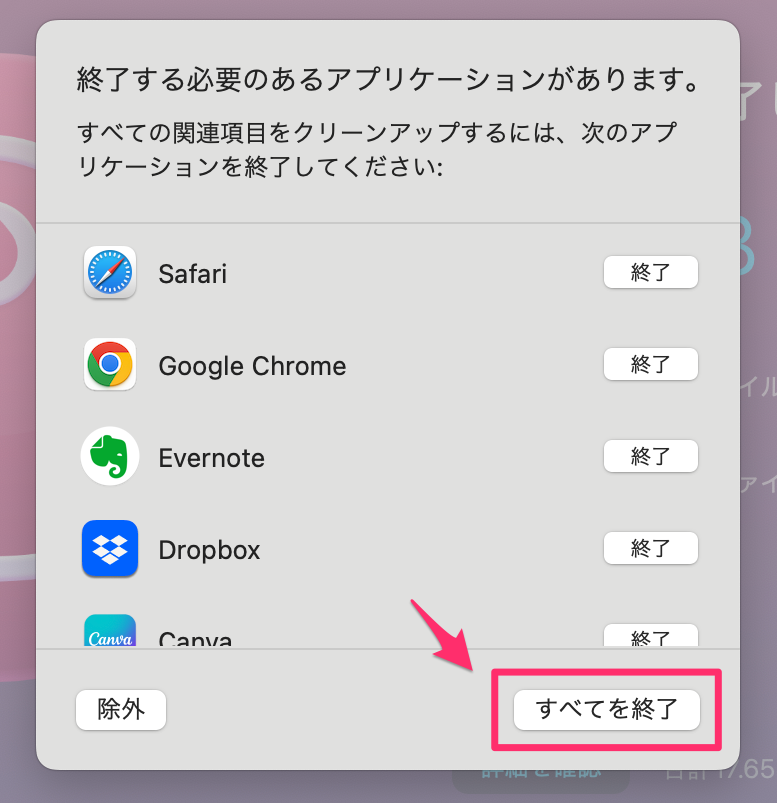
STEP
システムのクリーンアップが始まります
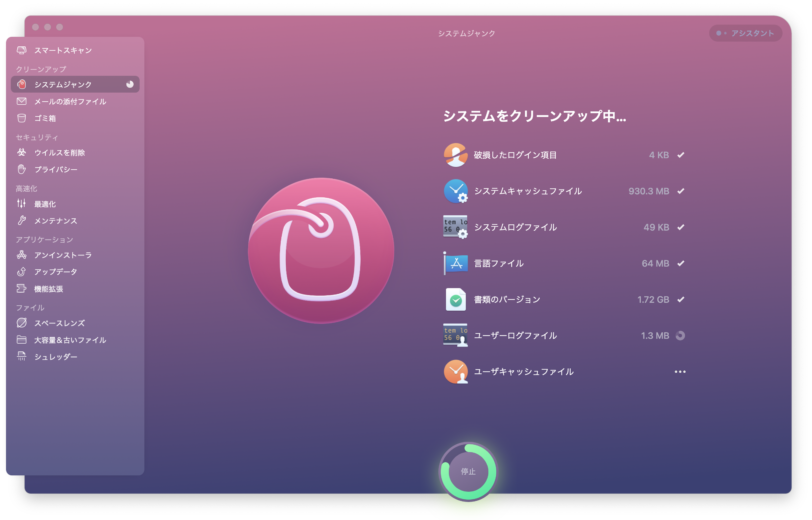
STEP
クリーンアップを完了しました
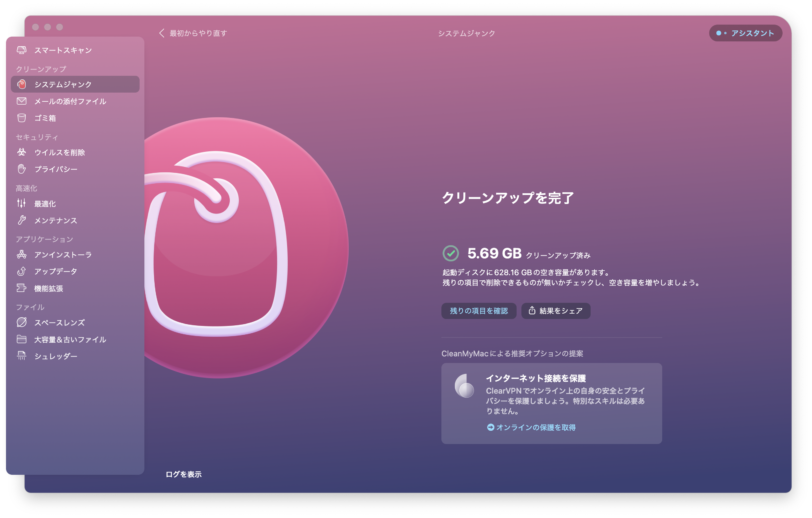
CleanMyMac Xの操作方法3:ファイルのアップデート
STEP
アップデータをクリックします
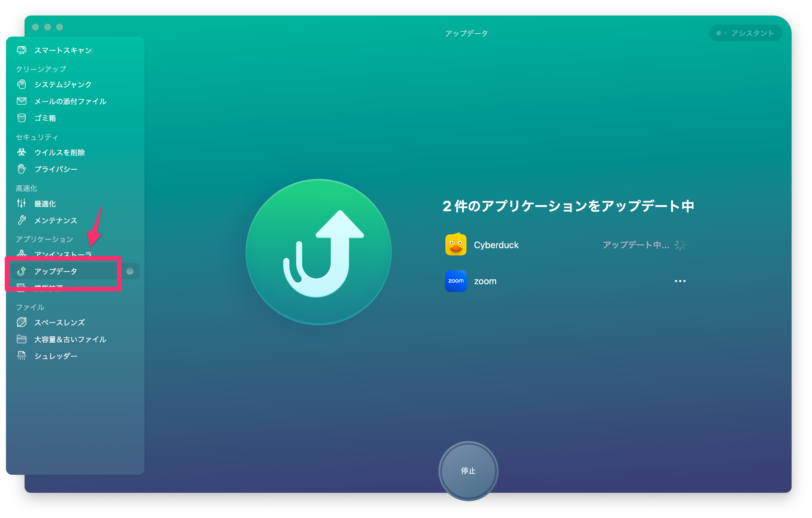
STEP
アップデート完了です。
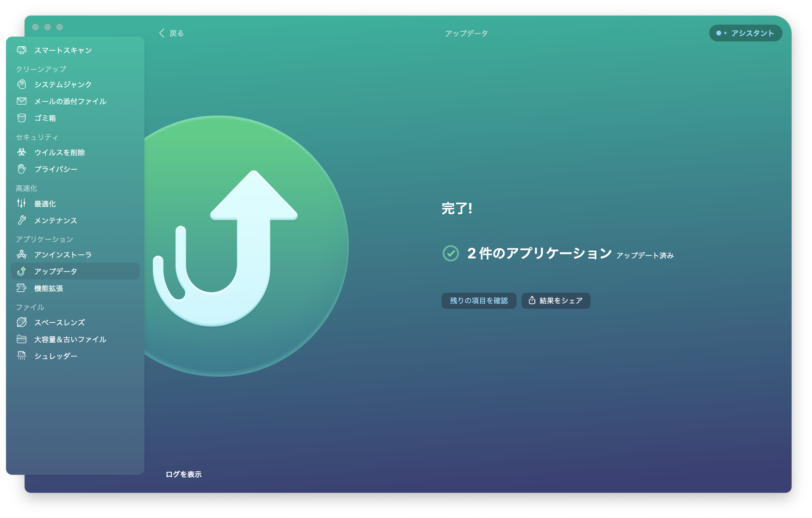

-20240306-7.001-812x457.jpeg)
-20240306-7.001-812x457.jpeg)